تبدیل پاورپوینت به ویدیو
تبدیل پاورپوینت به ویدیو موضوعی است که امروز در سایت رسمی رایانه کمک قصد داریم به شما کاربران عزیزم آموزش دهیم .
مجموعه ی آفیس در این سال ها با بروزرسانی و پشتیبانی خوب ، به یک مجموعه ی محبوب برای کاربران خود تبدیل شده است این مجموعه به سادگی و با فراهم کردن ابزار های متنوع ، اکثر مشکلات کاربران خود را به بهترین شکل حل میکند .
نرم افزار پاور پوینت برای ساخت فایل متنی( به صورت نمایش اسلاید) جهت ساخت و نمایش فایلتان به شما کمک میکند شما میتوانید به سادگی به پروژیتان فیلم ، عکس و انیمیشن اضافه کنید . و کار خود را در نهایت ذخیره کنید.در صورت تمایل برای آموزش کامل نرم افزار پاورپوینت به پکیج آموزشی 10 مهارت رایانه کمک مراجعه نمایید . ممکن است قصد داشته باشید فایلتان را در محیطی برای چند نفر ارائه کنید ، ارائه به صورت صفحه به صفحه پاورپوینت و توضیح همزمان آن قطعا برای شما سخت است ، ممکن است شما برای ارائه ی مطلب نیاز به تمرکز داشته باشید . در ادامه ضمن بیان روش های تبدیل پاورپوینت به ویدیو ، ترفندهای ساخت فیلم حرفه ای از پاورپوینت را در مجموعه ی افیس بیان می کنیم .
نمایش یک فایل پاورپوینت به صورت ویدیو
شما بعد از ساختن ویدیو فایل پاورپوینت خود و ذخیره ی آن ، امکان چند بار دیدن آن را برای مخاطب و یا همکار خود فراهم میکنید این قابلیت در بحث آموزش بسیار سودمند و مفید است .
1 .برای ساخت ویدیوی از پاورپوینت خود در ابتدا روی گزینه ی فایل کلیک کنید .
2 .در صفحه ی اکسپورت روی گزینه ی ساخت ویدیو کلیک کنید .
3 .در این صفحه میتوانید ، اندازه و کیفیت ویدیو را انتخاب و Computer and displays را کلیک کنید تا باز شود .
4 .در این زمان دکمه ی ضبط را انتخاب کنید دراین جا مقدار زمان را قرار بدهید به طور پیش فرض ثانیه را برای فایل کاریتان انتخاب کنید .
چنانچه در گذشته زمان ضبط را تعریف کردید میتوانید در ویدیویتان از آن استفاده کنید .
5 .برروی ایجاد ویدیو کلیک کنید در اینجا گزینه یSave as را انتخاب کنید و سپس نام فایل مورد نظر را وارد کنید .
در آخر بر روی Save کلیک کنید پس از پر شدن خط زرد و کامل شدن آن ، فایل پاورپوینت شما به فیلم تبدیل شده است . اکنون شما میتوانید ویدیوی خود را ارسال و یا آپلود نمایید .
علاوه بر ارسال توسط ایمیل، می توانید ویدیو خود را به سایت هایی که برای اشتراک گذاری ویدیو هستند مانند یوتیوب و… آپلود کنید. در یوتیوب با ایجاد یک حساب کاربری امکان آپلود ویدیو را می دهد . ویدیوی شما آپلود می شود، و سپس می توانید این لینک را برای هر فردی یا نوشته ای قرار دهید .
ارائه ی ویدیو از پاورپوینت به صورت آنلاین
در بالا تبدیل پاورپوینت به ویدیو را بیان کردیم اکنون ارائه ی ویدیو از پاورپوینت به صورت آنلاین را بررسی میکنیم همانطور که میدانید در نمایش به صورت آنلاین می توانید ویدیو را برای مخاطبین خود پخش کنید برای ارائه ی آنلاین ویدیو نوار Slide Show را انتخاب کنید سپس از گروه Start Slid show مانند تصویر زیر بخش 1 را انتخاب کنید .
بر روی فرمان آنلاین کلیک کنید .
جعبه ی گفتگوی present Point ظاهر میشود و در صورت فشار دادن کلیک کانکت میتوانید ارائه ی آنلاین ویدیو از پاورپوینت خود را آغاز کنید .
لینک ارسال ویدیو برای شما نمایش داده میشود شما آن را کپی کنید و برای مخاطبین خود آدرس لینک را از طریق ایمیل ، ارسال کنید هر فردی با داشتن این لینک میتواند به صورت آنلاین ویدیوی شما را تماشا کند .
در هر زمان که بینندگان و مخاطبین آماده و تکمیل شدند بر روی شروع کلیک کنید .
هنگامی که ویدیو ی پاورپوینت شما تموم شد روی End Online Presentstion کلیک کنید .
مخفی کردن اسلاید در فایل ویدیو
دریک پروژه ی پاور پوینت شاید نیاز به مخفی کردن چند اسلاید را داشته باشید تا هنگام پخش ویدیو از پاورپوینت شما ، مخفی بماند و نمایش داده نشود برای اینکار شما از تبShow Slide با کلیک بر روی سر برگ Hide Slide کلیک نمایید .
توسط گروه رایانه کمک تبدیل پاورپوینت به ویدیو را بیان کردیم . لطفا در صورت تمایل روش قرار دادن ویدیو در مراحل ساخت پاورپوینت را مطالعه فرمایید .
جهت رفع مشکلات رایانه و حل مشکلات تلفن همراه خود کافیست با کارشناسان مجرب رایانه کمک تماس گرفته و به صورت شبانه روزی از خدمات غیر حضوری رایانه کمک بهره مند شوید.
شماره های تماس از سراسر کشور:
9099071540 (تلفن ثابت)
021-7129 ( تلفن ثابت و همراه)
چقدر این مطلب مفید بود ؟
یک ستاره پنج ستاره
میانگین رتبه 4.7 / 5. تعداد امتیازات 3
تا کنون امتیازی ثبت نشده است . (اولین نفر باشید)



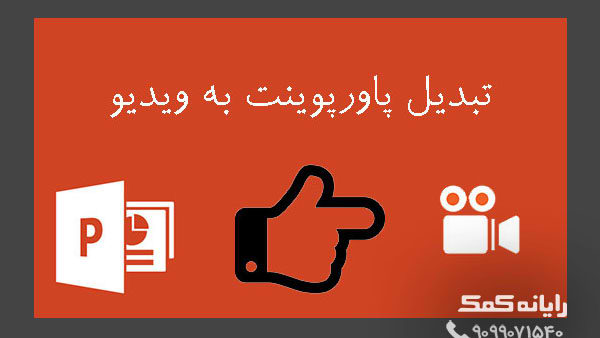
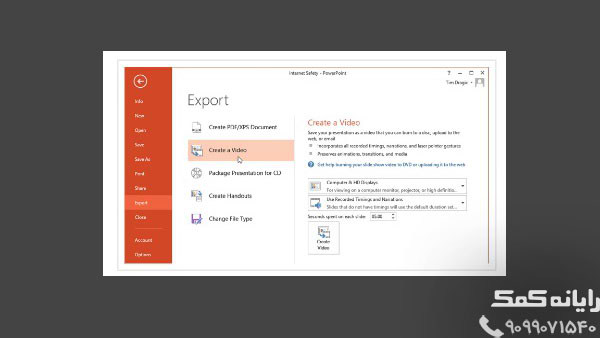
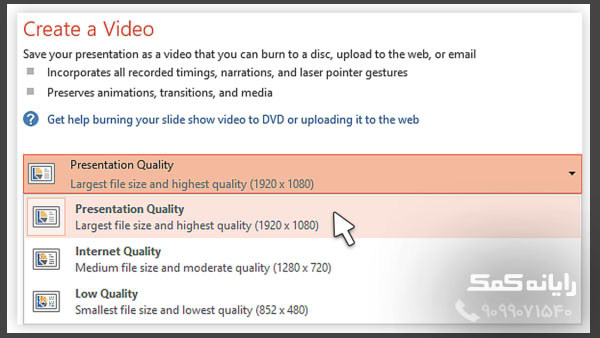
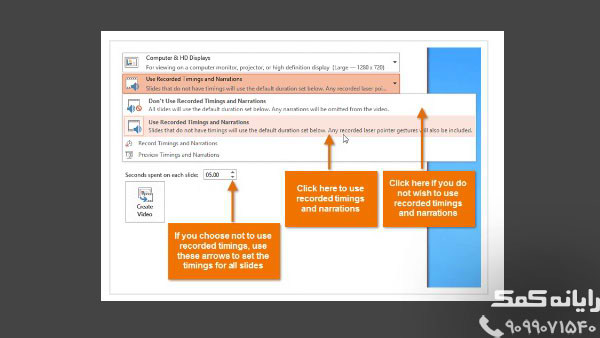
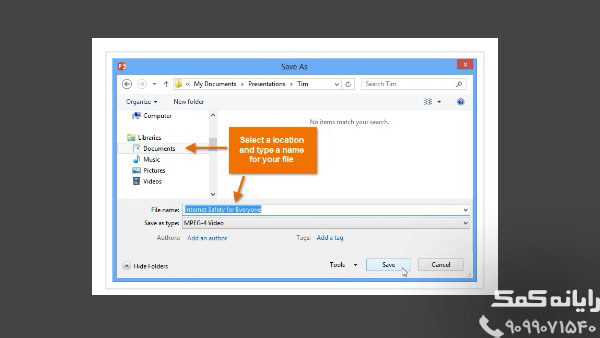
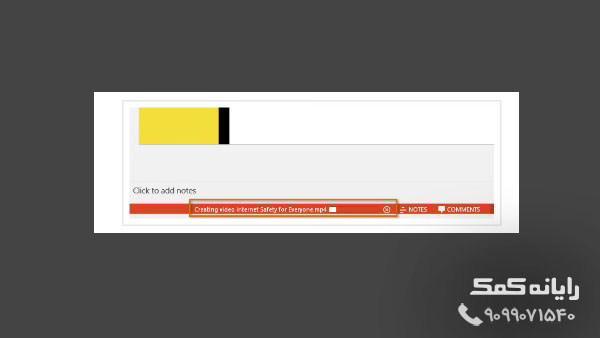
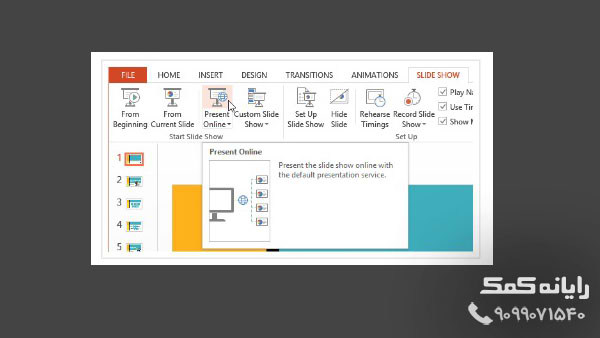
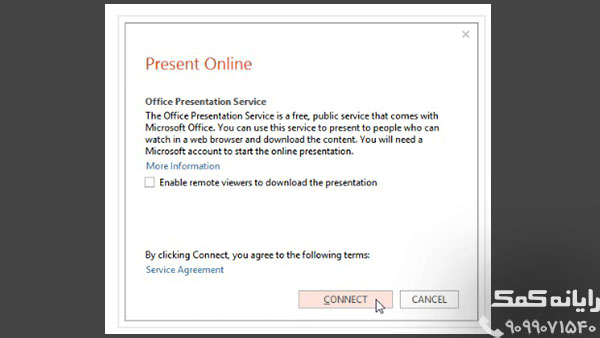
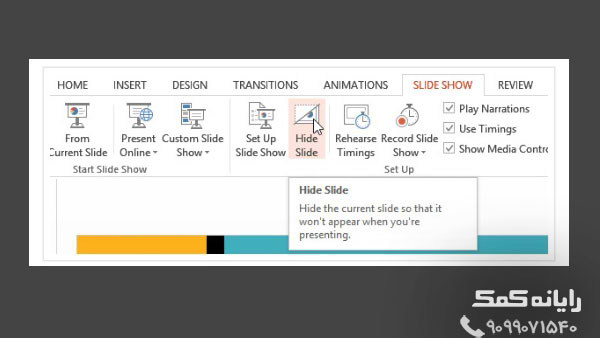

 ساخت قالب آماده _ رایانه کمک
ساخت قالب آماده _ رایانه کمک 